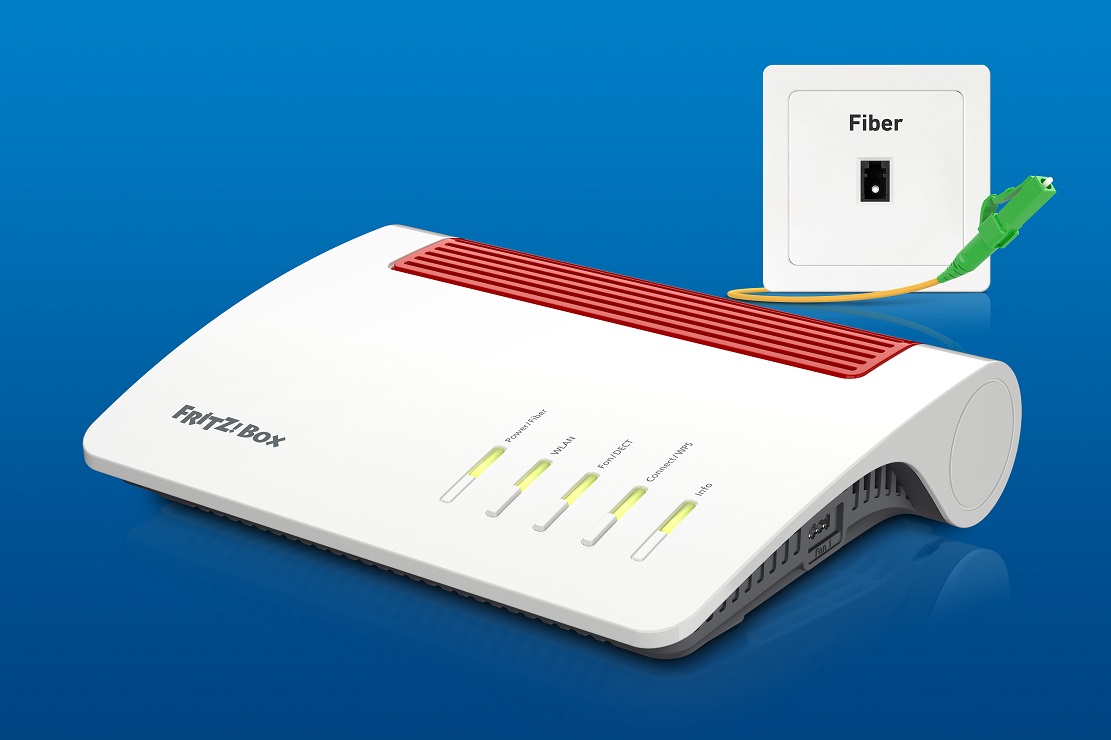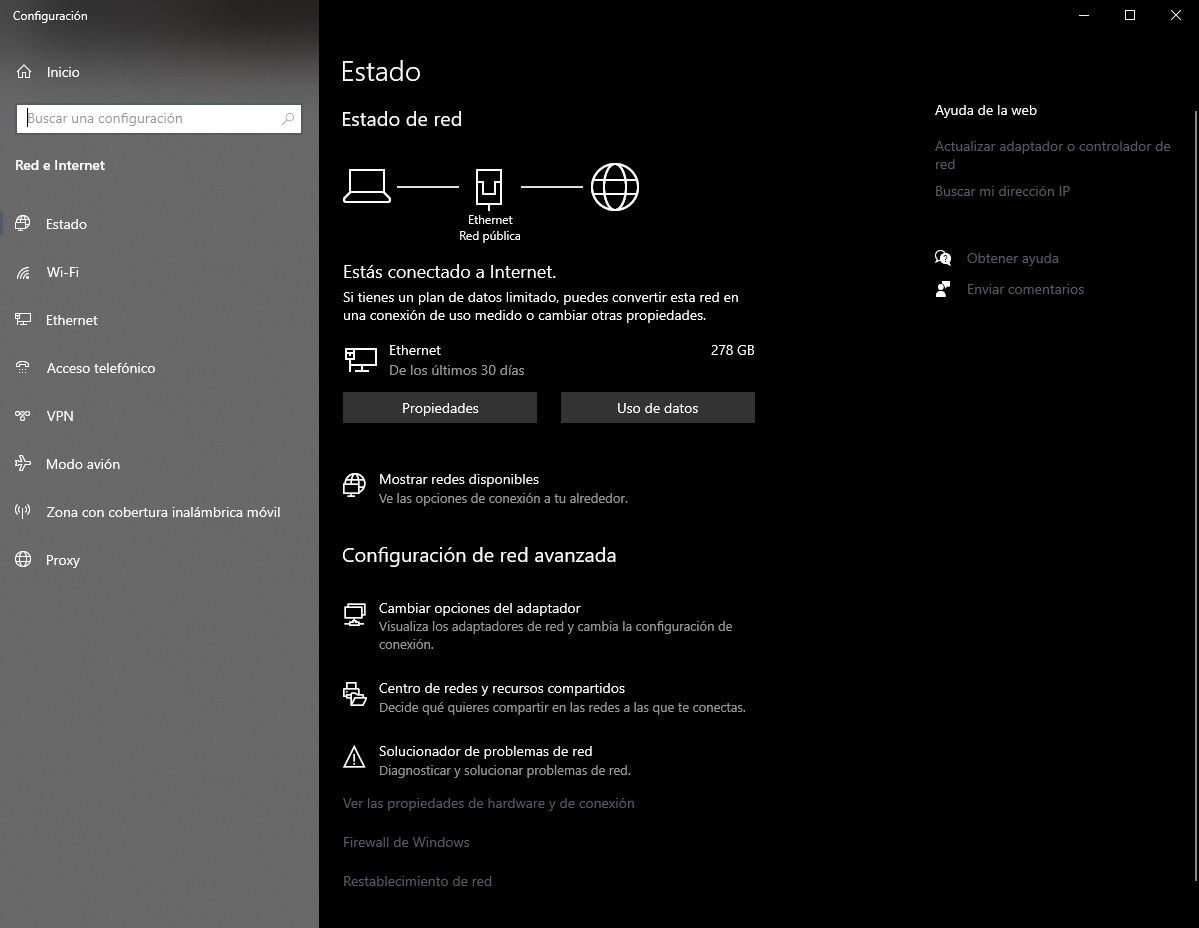Noticias
Cómo solucionar problemas de conexión Wi-Fi de una manera sencilla

La conexión Wi-Fi está presente en multitud de hogares, empresas y comercios. Su popularidad se disparó hace años, y a día de hoy es algo tan imprescindible que no podríamos ser capaces de «vivir sin ella». Si crees que exagero piensa, por un momento, en todos los dispositivos que tienes conectados a Internet vía Wi-Fi, y en lo que ocurría si dicha conexión dejara de funcionar para siempre.
Con el paso de los años la conexión Wi-Fi ha evolucionado a través del lanzamiento de numerosos estándares, y también ha experimentado una mejora notable gracias a la llegada de nuevo hardware que, en líneas generales, no solo estaba preparado para aprovechar los incrementos de velocidad de conexión en bruto, sino que también incluía mejoras funcionales y de seguridad.
Sin embargo, a pesar de toda esa evolución, y de esas mejoras, la conexión Wi-Fi sigue sin ser perfecta, ya que continúa siendo vulnerable a los clásicos problemas de alcance, estabilidad e interferencias, y en muchos casos puede acabar dando errores que, en un principio, pueden parecernos imposibles de identificar.
Yo también he tenido problemas en más de una ocasión con mi conexión Wi-Fi, y es curioso porque no he tenido la misma situación la conexión cableada, es decir, esta apenas me ha dado problemas. Sé lo molesto que esto puede llegar a ser, y el tiempo que puede hacernos perder, y por ello he querido compartir con vosotros este artículo, donde veremos cómo podemos solucionar problemas de conexión Wi-Fi.
Problemas de conexión Wi-Fi y soluciones: estas son las más efectivas
Como usuarios, podemos acabar sufriendo problemas de conexión Wi-Fi muy variados, pero en este artículo nos vamos a centrar en los tres más frecuentes: pérdida de conexión total o parcial, bajo rendimiento y ausencia total de conexión (no podemos conectarnos a Internet). Las soluciones que vamos a ofreceros no solo son de las más sencillas y rápidas de utilizar, también son de las más efectivas que existen, y funcionan con todos los problemas que hemos indicado.
Comprueba si has realizado bien el inicio de sesión
Si estás volviendo a acceder a tu conexión Wi-Fi y por ello has tenido que introducir de nuevo tus datos, es importante que compruebes que estás realizando correctamente el inicio de sesión, es decir, que has introducido bien el nombre de la red y la contraseña. Es más importante de lo que parece, ya que me he encontrado en más de una ocasión con usuarios que decían no poder conectarse a su red Wi-Fi a pesar de que «lo hacían todo bien», y al final resulta que cometían alguna errata en el nombre de usuario, en la contraseña o en ambas.
¿Por qué es importante? Es muy sencillo, porque si no introduces los datos correctamente no podrás conectarte a tu red Wi-Fi, y no tendrás conexión a Internet. Comprueba bien que el nombre de usuario y la contraseña que estás introduciendo son correctos.
Reinicia el router
Este sería el segundo paso que yo daría si experimentase un problema de conexión Wi-Fi, porque es de los más rápidos, simples y eficaces. Ten en cuenta que, para reiniciar el router, no basta con apagarlo y encenderlo, tienes que desconectarlo de la corriente durante al menos un minuto, y volver a conectarlo.
¿Por qué es efectivo? Pues porque al reiniciar el router se pueden resolver problemas y errores que se mantenían latentes y que, al final, pueden convertirse en una fuente de problemas. Este tema es similar a lo que ocurre al reiniciar un PC, por ejemplo, se produce un vaciado de la memoria que hace que el sistema arranque «limpio», lo que puede ayudar a resolver ciertos problemas.
Y reinicia también el dispositivo afectado
Porque en ocasiones aunque reiniciemos el router puede que el problema se mantenga debido a un conflicto o error que no se ha resuelto en nuestro smartphone, PC o dispositivo que estuviéramos utilizando para conectarnos a Internet. En general os recomiendo que reiniciéis el router y el dispositivo al mismo tiempo.
¿Por qué es efectivo? Por lo mismo que os hemos dicho al hablar del reinicio del router, pero es importante hacerlo al mismo tiempo porque así ambos dispositivos parten de cero, es decir reciben un reinicio que puede resolver esos errores latentes. Si dejamos un dispositivo sin reiniciar corremos el riesgo de que el otro reinicio no haya servido para nada.
¿Tienes intrusos en tu conexión Wi-Fi?
Este es otro mal que ocurre con más frecuencia de lo que podríamos pensar. Si tenemos un intruso, este puede estar consumiendo un gran ancho de banda, lo que hará que nuestra conexión Wi-Fi funcione realmente mal, y puede llegar a dejarnos directamente sin conexión. Para detectar intrusos de forma efectiva tenemos que entrar en los ajustes de nuestro router y buscar en la lista de dispositivos conectados. Si encontramos alguno que no es nuestro la conclusión es simple, tenemos un intruso. Para librarnos de él basta con cambiar la contraseña de la red Wi-Fi.
¿Por qué es efectivo? Porque los intrusos pueden acabar consumiendo todo el ancho de banda de nuestra conexión Wi-Fi, y dejarnos sin ancho de banda. Si esto ocurre, puede que tengamos conexión, pero que esta realmente no funcione, o que lo haga con tanta lentitud que la experiencia de uso acabará siendo horrible.
Cambia de banda
Puede parecer poco importante, pero si tenemos la posibilidad de conectarnos a la banda de 5 GHz y a la de 2,4 GHz deberíamos probar con ambas y determinar si los problemas se mantienen, o si por contra se limitan a una de ellas. Este caso me ocurrió personalmente con un televisor que tenía muy alejado del router, y que perdía constantemente la conexión bajo la banda de 5 GHz (Wi-Fi 5), pero funcionaba bien con la banda de 2,4 GHz (Wi-Fi 4).
¿Por qué es efectivo? Lo es porque puede que estemos ante un problema de alcance de la señal, y que este se resuelva al pasar a la banda de 2,4 GHz, cuyo alcance es mayor al de la banda de 5 GHz. En mi caso, esto me supuso una pérdida de velocidad, pero al quedarme en 32 Mbps de media seguía siendo suficiente para disfrutar de Netflix en 4K.
Haz un reinicio del adaptador de red
Esto es especialmente útil cuando tenemos problemas para conectarnos desde un PC basado en Windows 10 o Windows 11, de hecho hace unas semanas tuve un problema con Windows 11 tras recibir una actualización de dicho sistema operativo que hizo que mi conexión Wi-Fi dejase de funcionar aleatoriamente, y tras perder mucho tiempo está fue la única manera de solucionarlo. Es muy sencillo, solo tenemos que entrar en «Configuración > Redes e Internet > Estado > Restablecimiento de Red».
¿Por qué es efectivo? Pues porque hace un restablecimiento completo de los ajustes, de las configuraciones y de los adaptadores de red, devolviéndolos al estado de fábrica. Con ello, es posible eliminar posibles configuraciones y ajustes erróneos, y acabar con conflictos y fallos que estuvieran provocando los problemas que teníamos con nuestra conexión Wi-Fi.